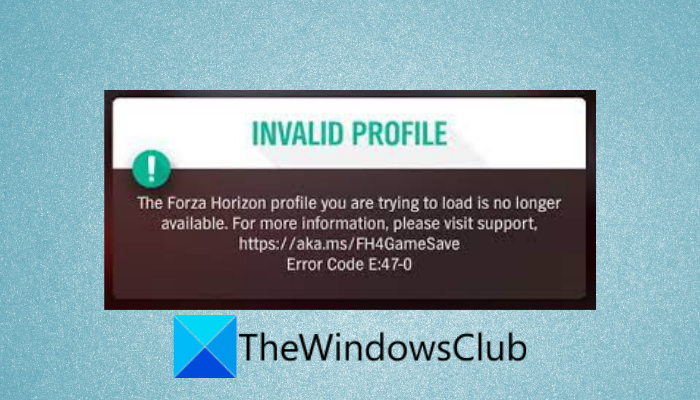Aquí tienes una guía completa sobre cómo puedes corregir el código de error E: 47-0 en Forza Horizon 4 en PC con Windows y consola Xbox. Forza Horizon 4 es un videojuego de carreras popular entre millones de entusiastas de los juegos. Sin embargo, no es raro encontrar errores mientras se juega. Uno de esos errores es el código de error E: 47-0. Cuando se active, verá el siguiente mensaje de error:
PERFIL NO VÁLIDO
El perfil de Forza Horizon que está intentando cargar ya no está disponible. Para obtener más información, visite el soporte, https://aka.ms/FH4GameSave
Código de error E: 47-0
Ahora, el error puede deberse a diferentes razones. Estas son algunas de las posibles razones que pueden causar el error:
Este error puede ser el resultado de una corrupción temporal asociada con el perfil del juego. En ese caso, reinicia el juego para deshacerte de la corrupción, ya que puede deberse a una corrupción en la carpeta wgs. Por lo tanto, borrar la carpeta wgs debería ayudarlo a corregir el error. La versión desactualizada del juego puede ser otra razón que potencialmente puede desencadenar el error E: 47-0 en Forza Horizon 4. Si se aplica el escenario, puede actualizar el juego para deshacerse de El error También puede deberse a un componente de la aplicación Xbox dañado o dañado en una PC con Windows. Por lo tanto, intente reinstalar la aplicación Xbox en su PC para corregir el error. La inconsistencia de la red en su consola Xbox también puede desencadenar el error. Puede intentar borrar la dirección MAC para resolver el error.
En cualquier escenario, puede corregir el error utilizando las siguientes soluciones.
Corregir el código de error E: 47-0 de Forza Horizon 4 en la PC y Xbox
Estos son los métodos para corregir el código de error E: 47-0 en Forza Horizon 4 en PC con Windows y Xbox:
Restablecer Forza Horizon 4 en Windows. Borrar archivos wgs temporales en PC.Actualice Forza Horizon 4 a la última versión en la consola PC/Xbox. Borre la dirección MAC en la consola Xbox. Vuelva a instalar Forza Horizon 4 en la PC/Xbox. Vuelva a instalar la aplicación Xbox. Póngase en contacto con el equipo de soporte.
1] Restablezca Forza Horizon 4 en Windows
Lo primero que puede hacer para corregir el error es reiniciar el juego en su PC con Windows. Dado que el error puede deberse a la memoria caché del juego o la configuración o archivos corruptos asociados con el perfil del juego, restablecer el juego te ayudará a corregir el error. El restablecimiento borrará todas las personalizaciones y restaurará Forza Horizon 4 a la configuración predeterminada.
Para restablecer Forza Horizon 4 en Windows 11, puede seguir los pasos a continuación:
En primer lugar, abra la aplicación Configuración con Win + Hago una tecla de acceso rápido y luego voy a la sección Aplicaciones> Aplicaciones y características. Ahora, debajo de la lista de aplicaciones instaladas, desplácese hacia abajo y ubique el juego Forza Horizon 4. Después de eso, seleccione Forza Horizon 4 y luego haga clic en Opciones avanzadas. página, desplácese hacia abajo hasta la sección Restablecer y luego toque el botón Restablecer.A continuación, confirme el proceso de restablecimiento y luego espere un tiempo hasta que finalice el proceso.Finalmente, reinicie su computadora y luego inicie Forza Horizon 4 para verificar si el error se resuelve.
Si este método no corrige el error, pase a la siguiente solución potencial para resolver el error.
2] Borre los archivos wgs temporales en la PC
Una de las causas de este error son los archivos corruptos en la carpeta wgs asociados con el juego. Si se aplica el escenario, debería poder corregir el error borrando los archivos wgs temporales en una PC con Windows. Estos son los pasos para hacerlo:
En primer lugar, inicie la aplicación Microsoft Store y acceda a Configuración haciendo clic en el perfil desde la parte superior. Ahora, habilite el interruptor asociado con la opción Permisos sin conexión y luego desconecte su sistema de Internet..Después de eso, evoca el cuadro de diálogo Ejecutar usando la tecla de acceso rápido de Windows + R y luego ingresa appdata en él. Luego, en la ubicación abierta, ve a la carpeta Local> Paquetes y busque la carpeta Microsoft.SunriseBaseGame_ , luego abra la carpeta Microsoft.SunriseBaseGame_ y luego abra SystemAppData. Ahora, ubique la carpeta wgs y seleccione todos los archivos usando la tecla de acceso rápido Ctrl + A. Luego, presione la tecla Supr. para borrar todos los archivos.Finalmente, vuelva a conectarse a Internet e inicie el juego y verifique si el problema está solucionado.
Leer: No se puede instalar Forza Horizon 5 en una PC con Windows.
3] Actualice Forza Horizon 4 a la última versión en la consola PC/Xbox
Si hay algunas actualizaciones pendientes relacionadas con juego, instálelos todos y actualice Forza Horizon 4. Algunos usuarios afectados pudieron corregir el error después de actualizar el juego.
Para actualizar Forza Horizon 4 en su consola Xbox:
Presione el botón Xbox en su controlador para abrir el menú de la guía y luego ir a la sección Actualizaciones. Instale todas las actualizaciones pendientes para Forza Horizon 4 haciendo clic en el botón Instalar presente al lado del juego.
Aquí hay un proceso para actualizar el juego en PC con Windows:
Abra Microsoft Store y vaya a la sección Biblioteca. Haga clic en el botón Obtener actualizaciones y comenzará a instalar las actualizaciones pendientes para sus aplicaciones, incluido el juego Forza Horizon 4.
Después de actualizar el juego, compruebe si el error E: 47-0 se detuvo en Forza Horizon 4.
4] Borrar dirección MAC en la consola Xbox
El error puede deberse a inconsistencia de la red. En caso de que se enfrente a este error en la consola Xbox, puede intentar borrar la dirección MAC para corregir el error. Será efectivo en caso de que cambie la dirección MAC alternativa. Entonces, opte por este método si lo hizo.
Para borrar la dirección MAC en la consola Xbox, siga los pasos a continuación:
En primer lugar, abra el menú de guía presionando el botón Xbox en su controlador Ahora, haga clic en el icono de engranaje (Configuración) y luego presione la opción Todas las configuraciones. Luego, vaya a la pestaña Red y luego haga clic en la opción Configuración de red en el panel del lado derecho. Después de eso, navegue a Configuración avanzada y toque en la opción de dirección MAC alternativa. Luego, en el menú de dirección MAC alternativa, haga clic en la opción Limpiar y luego seleccione el botón Reiniciar para confirmar. Cuando se reinicie la consola, intente iniciar el juego y vea si el error ya está solucionado.
Ver: Solucionar el error de juego de Xbox 0xa3e903ed en la aplicación EA Play en Windows 11/10.
5] Reinstale Forza Horizon 4 en PC/Xbox
Si el método anterior no funcionó para usted, el problema podría estar en la instalación del juego. Si el escenario es aplicable, puede intentar reinstalar el juego en su consola Xbox o PC y ver si soluciona el error por usted.
Para reinstalar el juego en la consola Xbox, siga los pasos a continuación:
En primer lugar, abra el menú de guía haciendo clic en el botón Xbox en su controlador. Ahora, acceda a la sección Mis juegos y aplicaciones y vaya a Juegos y localice Forza Horizon 4. A continuación, toque el Botón de inicio en su controlador y presione el botón Desinstalar y confirme la desinstalación. Después de eso, reinicie su consola Xbox y luego instale el juego. Finalmente, ejecútelo y vea si el error se corrigió ahora.
En una PC con Windows, simplemente puede desinstalar el juego yendo a Configuración> Aplicaciones> Aplicaciones y características y ubicando el juego en la lista de aplicaciones instaladas. Luego, seleccione el juego y presione en el menú de tres puntos que se encuentra junto a él. Después de eso, haga clic en la opción Desinstalar para desinstalarlo. Cuando se complete la desinstalación, vuelva a instalar Forza Horizon 4 en Microsoft Store.
Con suerte, esto solucionará el error.
6] Vuelva a instalar la aplicación Xbox
El error puede deberse a problemas con la aplicación Xbox. En ese caso, reinstalar la aplicación Xbox debería ayudarlo a corregir el error en Windows 11/10. Para hacer eso, primero, desinstale la aplicación Xbox y luego vuelva a instalarla en su PC. Así es como puede hacerlo:
En primer lugar, abra la aplicación Powershell con privilegios de administrador desde la búsqueda de la barra de tareas. Ahora, ingrese el siguiente comando en Powershell: Get-AppxPackage-AllUsers | Para cada {Add-AppxPackage-DisableDevelopmentMode-RegisterNext, espere a que finalice el proceso de desinstalación y cierre Powershell. Después de eso, reinicie Windows y luego abra Microsoft Store. En la tienda, busque la aplicación Xbox y luego instálela nuevamente en su PC. Luego. intenta iniciar el juego Forza Horizon 4 y comprueba si el error está solucionado.
Leer: Soluciona el error 0x8007023e de Xbox Game Pass en una PC con Windows.
7] Ponte en contacto con el equipo de asistencia
Si todas las demás correcciones no resuelven el error, puede comunicarse con el equipo de soporte oficial de Forza en línea. Simplemente envíe un ticket sobre el error y se comunicarán con usted con un método de solución de problemas.
Relacionado : Forza Horizon no funciona correctamente en PC con Windows.
¿Cómo soluciono el bloqueo de FH4?
Si Forza Horizon 4 sigue fallando en su PC, puede solucionar el problema actualizando sus controladores de Windows y gráficos. Si eso no funciona, puedes intentar instalar los últimos parches del juego, permitir que el juego pase a través de tu antivirus, evitar el overclocking, cerrar las aplicaciones en segundo plano o reinstalar el juego.
¿Por qué mi Forza Horizon 4 no funciona? ¿Cargando?
Para solucionar el problema de que Forza Horizon 4 no se carga o no se inicia, asegúrate de que tu sistema cumpla con las especificaciones mínimas para ejecutar el juego. Aparte de eso, puedes intentar actualizar los controladores de la GPU, cerrar programas en segundo plano innecesarios, instalar todas las actualizaciones de Windows pendientes o reinstalar el juego.
¡Eso es todo!
Ahora lee : Soluciona el error de IPsec de Forza Horizon 4: no se puede unir a la sesión.